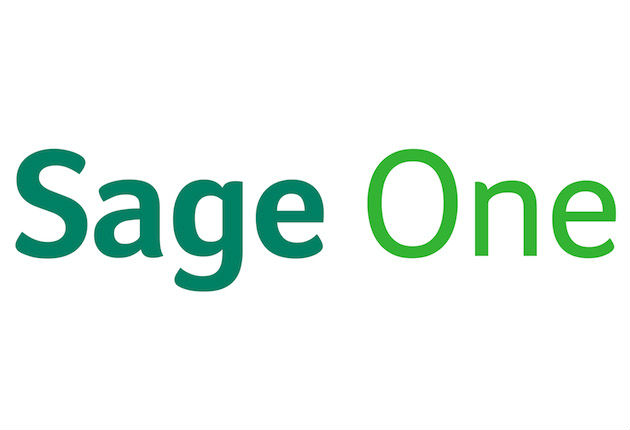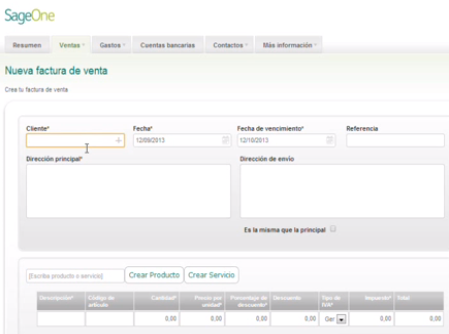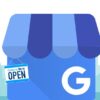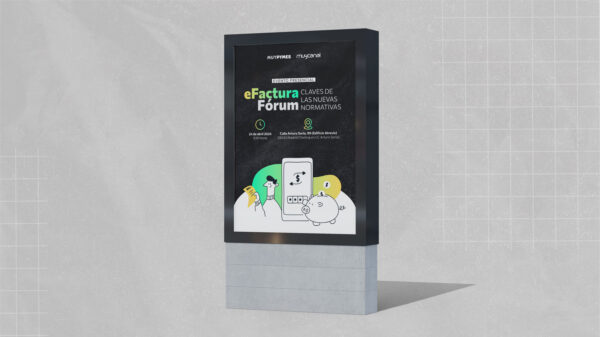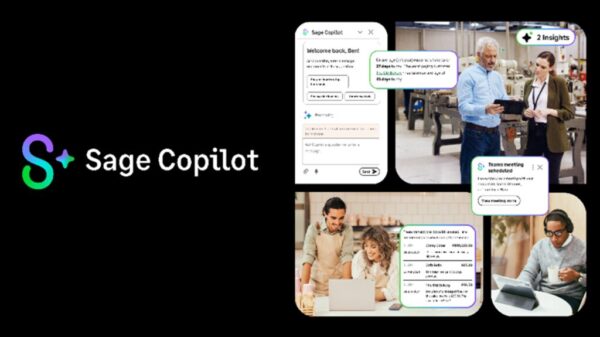Una de las claves de Sage One, es su apuesta por la sencillez. Lo demuestra permitiendo que cualquier profesional, sin necesidad de tener ningún conocimiento específico de contabilidad, pueda gestionar su negocio. Un ejemplo clásico puede ser la creación de facturas. ¿Cómo se crea una factura de ventas en Sage One? Siguiendo estos sencillos pasos:
- Pulsamos “Crear factura”
- Rellenamos los datos del cliente. Podemos buscarlo en la lista de clientes habituales o crear uno nuevo pulsando en la flecha o en el desplegable que aparece cuando existe el nombre. La ficha a rellenar es igual a la de la pantalla de clientes. La dirección se completa al añadir el cliente.
- Modificamos la fecha de la factura o validez, si la que aparece no es la adecuada.
- Introducimos los productos o servicios, podemos tanto buscarlos o crear nuevos pulsando los botones o simplemente rellenar los datos necesarios en el cuerpo de la factura. Para añadir un producto o servicio existente, simplemente tenemos que buscarlo y seleccionarlo para que aparezca en el listado donde podemos modificar cualquier dato que necesitemos.
- Debajo a la izquierda, nos aparecerá el desglose de IVA y a la derecha lo que vemos es el desglose del total donde podremos modificar el porcentaje de IRPF.
- Podemos indicar si se trata de una factura rectificativa y los motivos correspondientes.
- Al final tenemos un espacio para incluir cualquier nota correspondiente a la factura y los términos y condiciones generales a los que podremos realizar cualquier modificación.
- Ya con la factura completada podemos imprimirla o enviarla por mail.
- Por último solo queda guardar la factura.
Una vez creadas, aquí podemos acceder a las facturas simplemente pinchando sobre ellas para realizar cualquier cambio en los datos, para crear el cobro o en Opciones de factura enviar por correo electrónico o Imprimir. En el caso de que la factura ya haya sido pagada, podremos crear un cobro de la forma que se detalla a continuación:
- Pulsamos el botón verde “Crear un cobro” dentro de la factura correspondiente.
- Rellenamos los datos que aparecen en la ficha:
- Cantidad
- Fecha
- Pagado a
- Si se trata de un cheque
- Referencia o nº de cheque.
- Guardamos los datos para que se actualice el estado de la factura en el listado a pagado o parcialmente pagada.
Si en algún momento necesitamos anular alguna factura basta con que pulsemos la cruz que se encuentra a la izquierda del listado en la factura correspondiente.